MediaTek製SoC搭載スマホでVoLTE化して楽天モバイルを使う手順
- MediaTek
- ハウツー・紹介・レポート
- ※ 当メディアのリンクにはアフィリエイト広告が含まれています

MediaTek製SoCを搭載するスマートフォンを入手。対応バンドは楽天モバイルに対応しているが電波を掴まない。どうやら「VoLTE化」しなければならないようだ。本記事では簡単にVoLTE化する手順を残しておく。
なお、筆者が利用する端末でVoLTE化できることを確認しているが保証するものではない。VoLTE化を行う場合は自己責任となるのでその点は留意頂きたい。手順で利用したスマートフォンは以下。
目次をクリックすると各項目へ移動します
PlayストアでMTK Engineering Mode Startをダウンロードする
MediaTek製SoCでのVoLTE化は「MTK Engineering Mode Start」を利用して行う。以下からダウンロードしよう。
MediaTek製SoCを搭載するスマホでVoLTE化する手順
筆者の手順をそのまま書き残しておくと以下の流れである。
- SIM 1にSIMカードを挿入してAPNを設定
- 4Gデータ通信の有効化及びVoLTE化
既にSIMをSIM 1に挿入してAPN設定していることを前提に以降の「MTK Engineering Mode Start」での手順を残す。
①4Gデータ通信の有効化の手順
▼MTK settingをタップする。↓
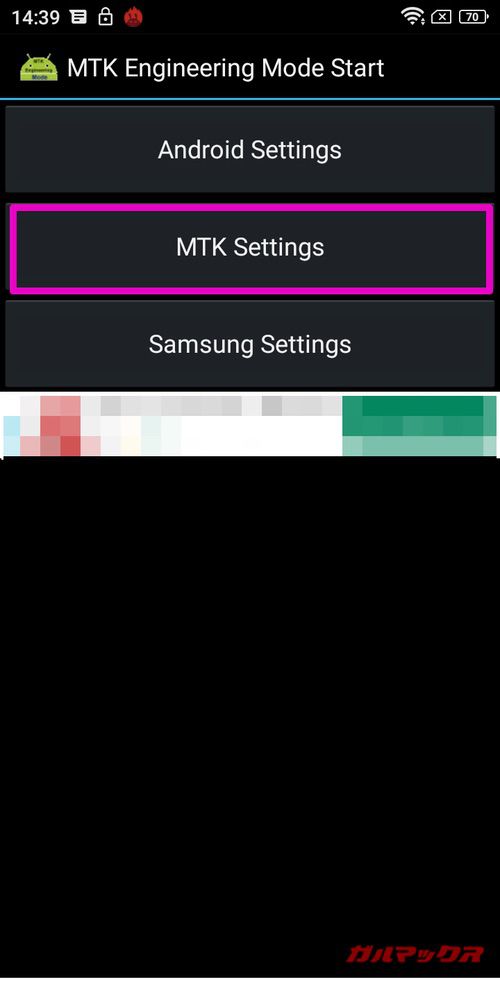
▼Network Selectingをタップする。↓
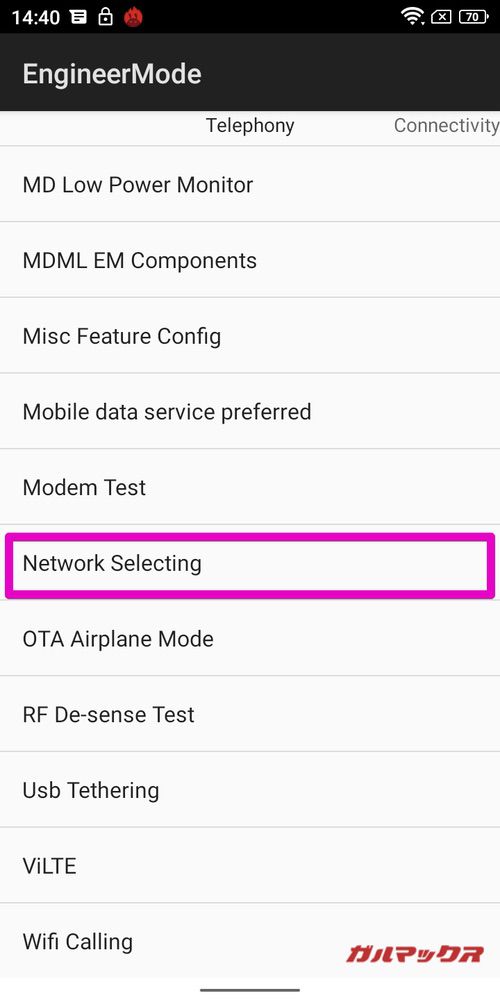
▼SIM 1をタップする。↓
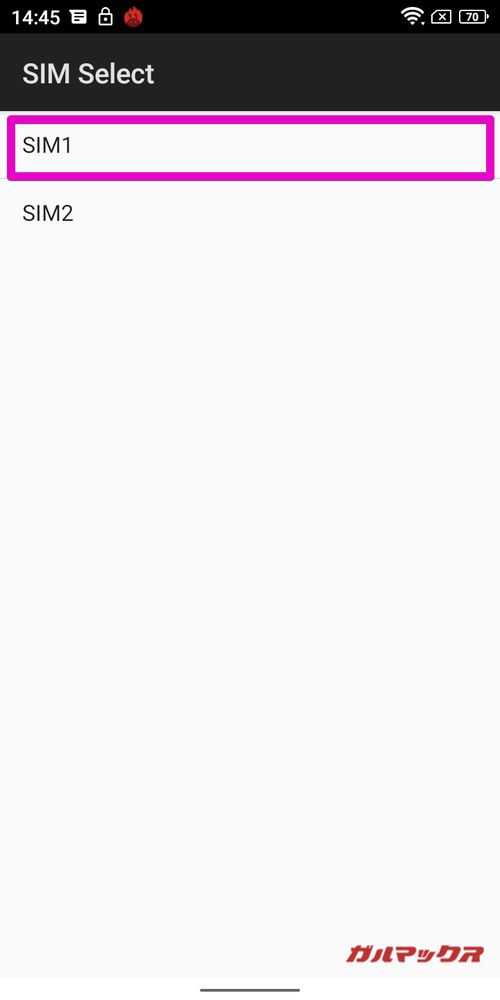
▼LTEonlyに変更する。↓
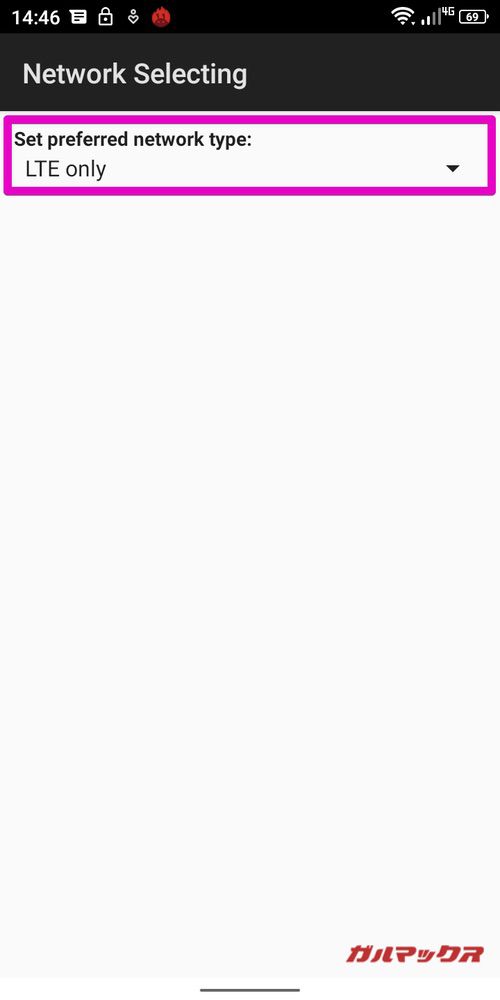
②VoLTE化の手順
▼MTK Engineering Mode Startのトップページに戻りMTK settingをタップする。↓
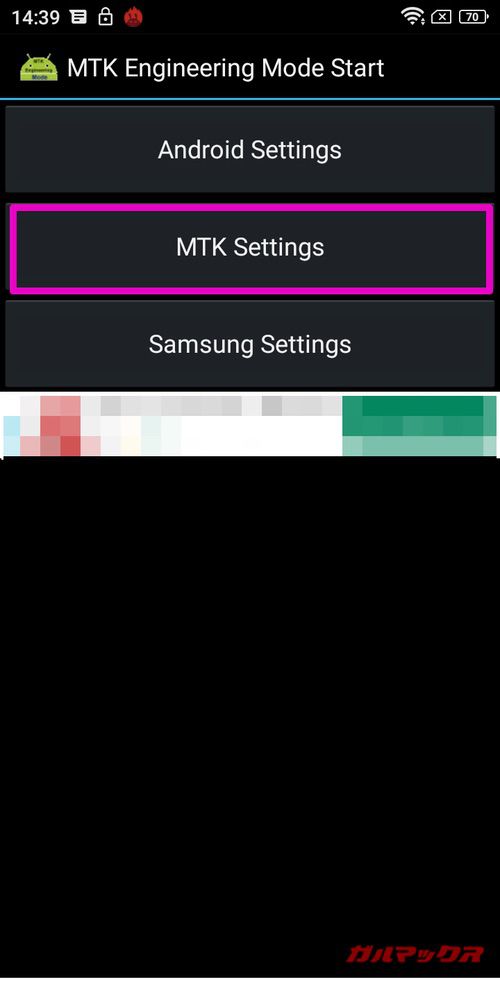
▼IMSをタップする。↓
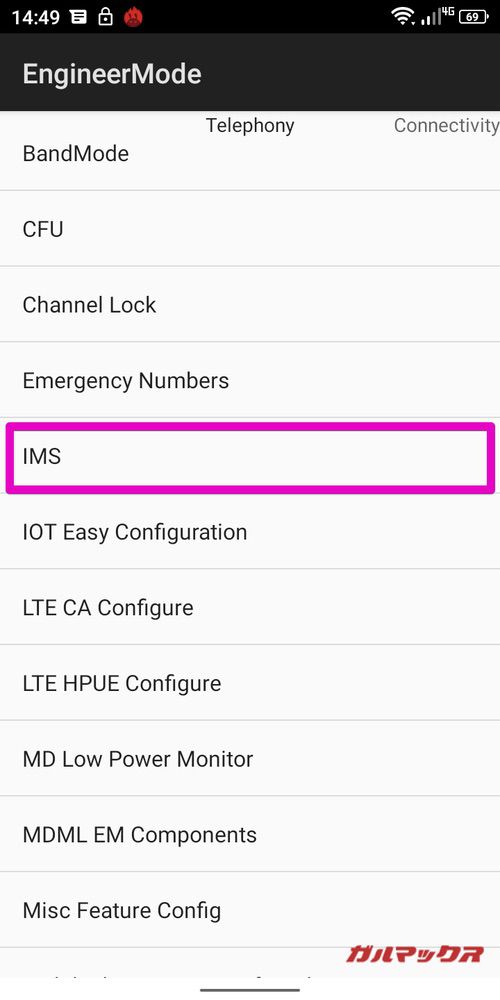
▼sim1:Primary Cardをタップする。↓
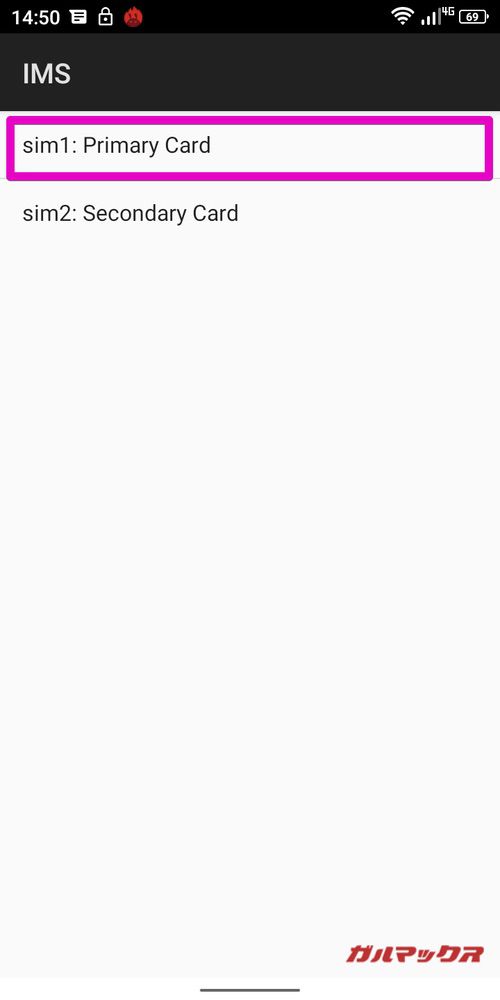
▼VoLTE SettingでCMW500 settingに変更してSETをタップする。↓
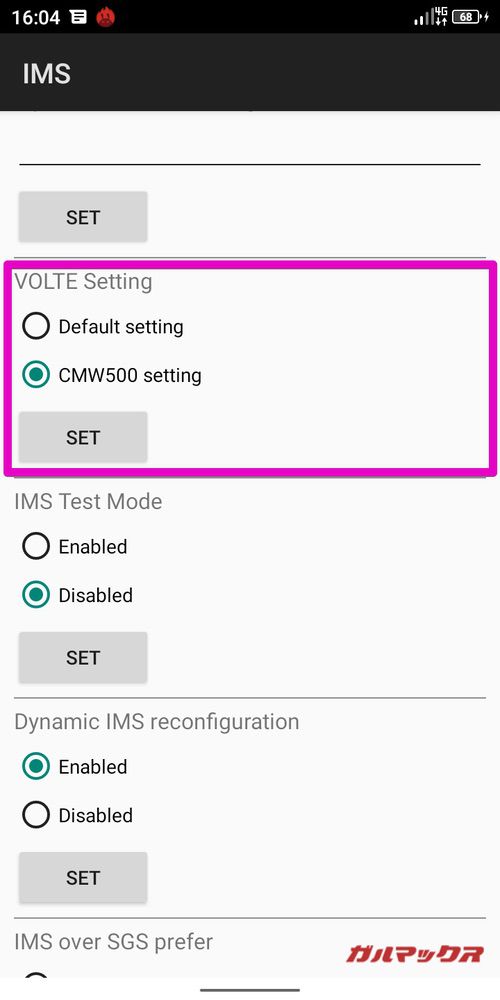
▼MTK Engineering Mode Startのトップページに戻りMTK settingをタップする。↓
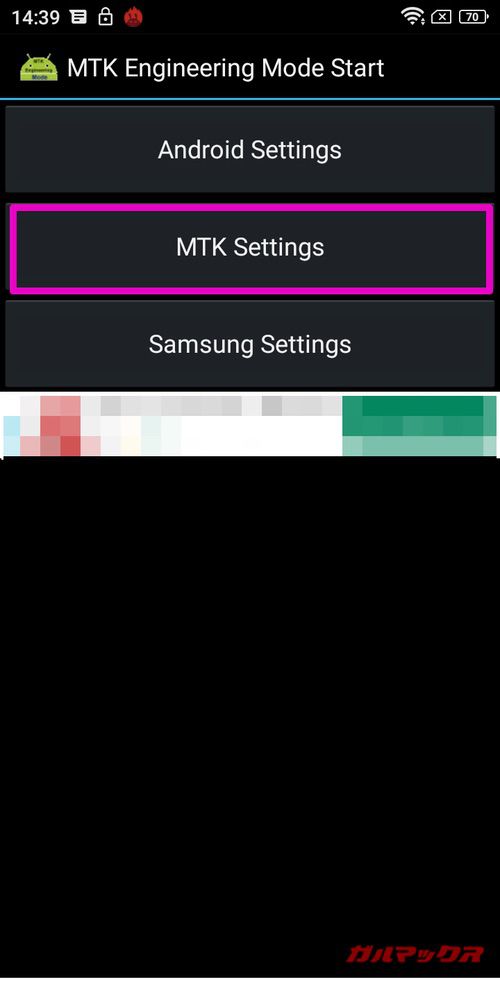
▼Misc Feature Configをタップする。↓
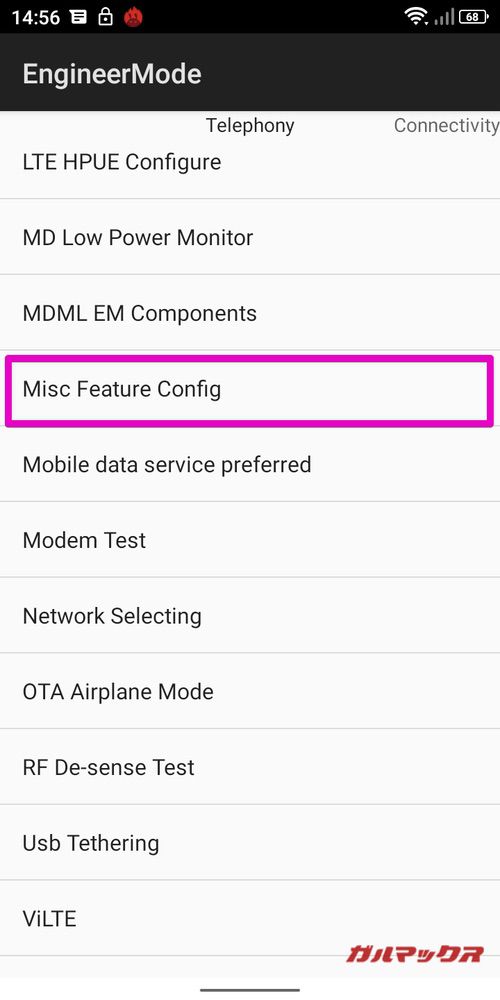
▼hVoLTEをタップする。↓
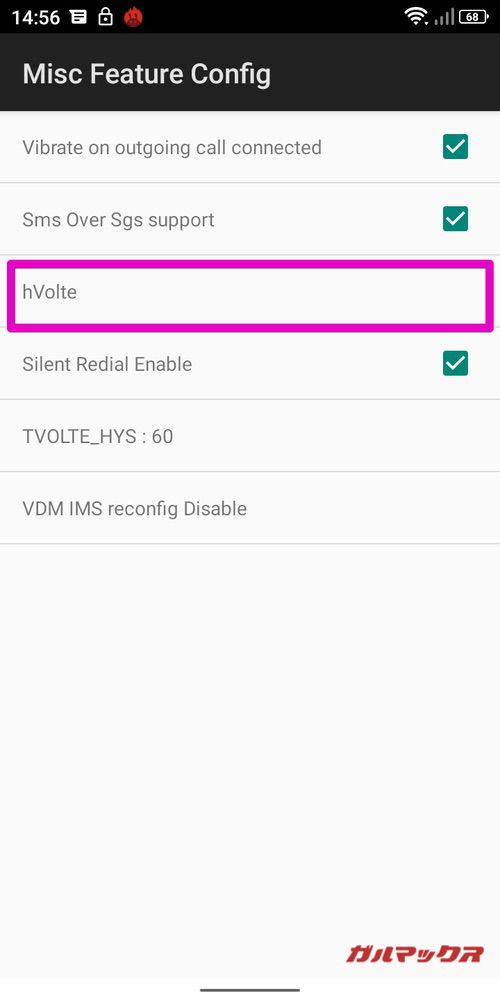
▼ポップアップで表示されるhVoLTEをタップしてVoLTE化完了。※既にhVoLTEが選択状態であってもタップしなければ有効化されないので必ずタップすること。↓
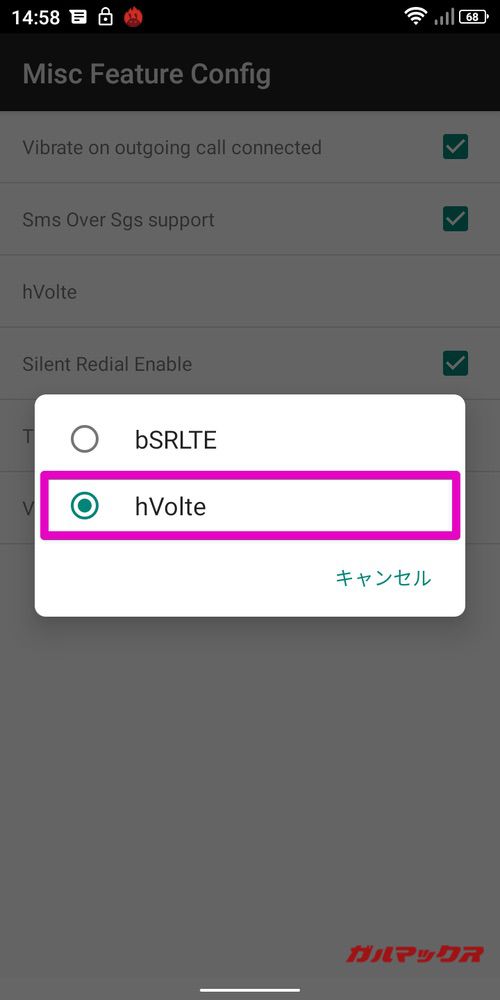
▼VoLTE化を行うとAPNにimsが追加される。APN設定を開き追加されていることを確認しよう。↓
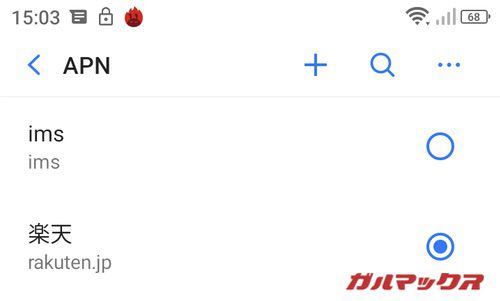
VoLTE化後、楽天モバイルで通信可能に
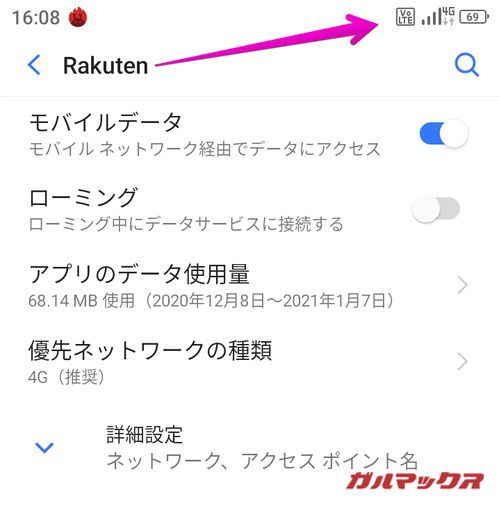
VoLTE化を行うことで楽天モバイルでデータ通信・通話できるようになった。また、Rakuten LinkアプリでのSMS認証も問題なく通過した。
再起動や機内モード利用時はhVoLTEの再タップが必要
VoLTE化を行ったあとの挙動だが、筆者の環境では再起動・機内モード利用後にVoLTE化が無効化となる症状がみられ再現率は100%だった。
再起動・機内モード利用時にネットワークから一旦遮断され、再度モバイル通信をオンにした状態では以下の通りとなる。
- データ通信はできる
- VoLTE化が無効化され通話できなくなる
再起動・機内モード利用後は必ずVoLTE化が外れてしまうので、本手順書で紹介した②VoLTE化の手順に記載している「MTK Engineering Mode Start」→「MTK setting」→「Misc Feature Config」→「hVoLTEをタップ」→「ポップアップで表示されたhVoLTEのタップ」を行う必要がある。
まとめ
MediaTek製SoCを搭載するスマートフォンで楽天モバイルを利用する場合のVoLTE化は比較的簡単に行える。
必ず通信が可能という保証はできないが、MediaTek製SoCを搭載するスマートフォンで楽天モバイルが上手く通信できない場合は参考にして頂きたい。


